|
|||||||||||||
|
|||||||||||||
|---|---|---|---|---|---|---|---|---|---|---|---|---|---|
|
Курс уроков для начинающих "Введение в компьютерную анимацию"
Введение в анимацию. Знакомство с программой Synfig Studio 1. Понятие анимацииПредставление об анимации имеет подавляющее большинство людей. Наверное, многие сразу представят какой-нибудь мультипликационных фильм (что-нибудь вроде «Шрека» или «Винни-Пуха»). Если попытаться навскидку дать определение, то можно сказать, что анимация — это движение рисованных изображений. Однако, как создаются эти движения? Слова «анимация» и «мультипликация» означают одно и то же. На «западный манер» будем использовать первый вариант. Слово animation с английского языка можно перевести как оживление или воодушевление. Когда мы видим обычное рисованное изображение, которое, вдруг начинает двигаться и изменяться, то может действительно показаться, что произошло что-то невероятное, и картинка ожила. Но научное мировоззрение не позволяет нам поверить в это; поэтому обратимся к другому, логичному объяснению. Если множество похожих изображений (рис. 1) быстро сменять друг за другом, то при определенной скорости смены человек будет воспринимать происходящее как плавное движение (или изменение) объекта на рисунке. 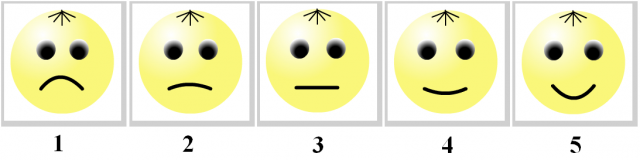 Рис. 1. Ряд изображений, при быстрой смене которых может возникнуть эффект анимации Оптимальная скорость смены для человека равна 24 изображения (или кадра) в секунду. На самом деле в одном кадре может присутствовать несколько изображений (слоев). Кроме того, может быть всего одно изображение, которое в каждом последующем интервале времени (кадре) будет смещаться на небольшую величину (такую простейшую анимацию можно наблюдать, когда создаются спецэффекты в компьютерной презентации). Вопрос. Сколько рисунков потребуется сделать художнику для анимации падения стула за 3 секунды? 2. Компьютерная анимацияИз вышесказанного можно заключить, что создание анимации весьма трудоемкое занятие. Ведь зачастую каждый кадр требуется прорисовывать заново. Естественно, что с появлением современных компьютеров, начали появляться и программы, облегчающие и автоматизирующие труд аниматора. Кроме того, анимация созданная с помощью компьютеров нашла свое применение не только в создании мультфильмов. Она широко используется в Интернет, презентациях, электронных обучающих курсах и т.д. Обычно служит для целей облегчения восприятия информации, т.к. большинство людей основную долю информации воспринимает с помощью зрения. Однако перебор анимации, ее низкое качество могут ухудшить восприятие, отвлекать и раздражать человека. Компьютерная анимация создается с помощью специальных программ. Их достаточно много. Условно можно выделить два или три вида ПО для создания анимации:
Существенное облегчение труда аниматора гарантируют лишь среды из пунктов 2. и 3, т.к. в случае gif-аниматоров используется уже готовое множество изображений. В профессиональных же средах компьютерной анимации художнику не обязательно прорисовывать каждый кадр или аниматору его фиксировать, программа сама «вычислит» переход изображения из одного положения в другое. Это называется твинингом (tweening) - процесс генерации промежуточных кадров между двумя рисунками, создающий впечатление, что первый рисунок постепенно превращается во второй. Рассмотрим, как это делается. Представим временную шкалу (киноленту) как дорожку, состоящую из отдельных кадров. Допустим, что в кадре №1 объект должен находиться слева, а в кадре №100 — справа. Эти два кадра отмечаются как ключевые для данного объекта. В них он располагается в начале и конце движения (рис. 2). Все остальные кадры — промежуточные — не требуют фиксации объекта — изображение в них создаст компьютерная программа. Она сама вычислит, где и в какой момент должен находиться объект. Понятно, что если мы ходим сделать передвижение объекта по кривой, то и ключевых кадров придется сделать больше (или использовать специальные средства, предоставляемые программой, для создания траектории).  Рис. 2. Положение объекта в 1-ом кадре киноленты (слева) и в 100-ом (справа). Вопросы. Подумайте, можно ли анимировать с помощью твининга поворот объекта? изменение его размеров? перемещение части относительно всего объекта (например, руки относительно тела)? 3. Интерфейс Synfig StudioВ качестве программы для создания анимации рассмотрим Synfig Studio — графическую «оболочку» к программе Synfig, позволяющей создавать векторную 2D-анимацию (рис. 3). После запуска открываются четыре плавающих окна (если установки были «по-умолчанию»).  Рис. 3. Интерфейс Synfig Studio «по-умолчанию», состоящий из четырех «плавающих» окон (1 — панель инструментов, 2 — рабочее окно, 3 — панели свойств, временной шкалы и др., 4 — панели навигации, слоев и др.) В первом окне расположены стандартная панель, инструменты для рисования, настройки цвета и толщины контура. Во втором окне располагается холст. В этом окне меню не видно, однако его можно вызвать, щелкнув правой кнопкой внутри рабочей области (только не по нарисованному объекту) или на маленьком треугольнике в верхнем левом углу. Нижнее и правое окна объединяют в себе целый ряд панелей. Панели можно вытаскивать за пределы плавающего окна, закрывать. Если потребуется вернуть все в первоначальный вид, то следует выбрать в меню первого окна File -> Panels -> Reset Windows to Original Layout (перезагрузить окна в первоначальное расположение). Задание. Запустите программу Synfig Studio. Попробуйте вытаскивать из окон панели, закрывать и открывать их. Верните положение панелей в исходное состояние. 4. Рисование, изменение и перемещение геометрических примитивовДля того, чтобы приступить к созданию анимации неплохо бы научиться создавать какое-нибудь изображение в Synfig. Мы не будем изучать все инструменты, т.к. это не цель нашего урока; ограничимся лишь прямоугольником (Rectangle), кругом (Circle) и многоугольником (Polygon). Создание таких фигур не сильно отличается от рисования их в большинстве графических редакторов, а вот перемещение и изменение объектов в Synfigпроисходит иначе. После того, как фигуры изображены на холсте и выделены (с помощью инструмента Normal Tools), у них появляются метки, позволяющие изменять их размер и перемещать (рис. 4).  Рис. 4. Выделенные изображения прямоугольника, круга и многоугольника Так, прямоугольник имеет две зеленые метки: в верхнем левом углу и нижнем правом. За эти метки можно менять размер прямоугольника. Для перемещения следует выделить обе метки. После этого можно перемещать объект, потянув за любую из меток. Для выделения двух и более меток существует два способа. Первый заключается в поочередном их выделении при зажатой клавиши Ctrl. Второй способ — это выделение области, включающей необходимые метки, с помощью Normal Tool, т.е сначала выделяется прямоугольник (щелчком левой кнопкой мыши), а затем метки (с помощью рамки выделения). Работать с эллипсом намного проще, чем с прямоугольником. Центральная метка служит для перемещения, а расположенная на окружности — для изменения размера. Рисование многоугольника заключается в щелканье левой кнопкой мыши в предполагаемых его вершинах. В конце необходимо щелкнуть по первой метке (для того, чтобы контур замкнулся). После того, как прямоугольник нарисован и выделен, его метки можно перемещать, меняя тем самым контур фигуры. Если требуется переместить всю фигуру, то сделать это можно с помощью зеленой метки. Однако, она часто оказывается далеко от фигуры. Чтобы, скажем, поставить ее в центр необходимо выделить все метки многоугольника (также как в случае прямоугольника) и перетащить на зеленую метку. 5. Установка цвета фигурЧтобы задать цвет будущей фигуры необходимо щелкнуть по верхнему прямоугольнику цвета на панели инструментов (рис. 5а). После этого откроется диалоговое окно Colors, где можно настроить цвет заливки. Доступны цветовые модели RGB и YUV. Здесь же можно настроить прозрачность объекта (Alpha).  Рис. 5. Установка цвета заливки (1 — установки цвета на панели инструментов, 2 — диалоговое окно Colors; а — цвет заливки, б — установка прозрачности объекта) Изменить цвет уже нарисованной фигуры можно двумя способами. Первый способ: выделить объект и на панели Params (параметры), расположенной в нижнем окне, изменить свойство Color (рис. 6). Второй способ: изменить цвет на панели инструментов (рис. 5а), а затем, выбрав заливку (Fill Tool), щелкнуть по объекту.  Рис. 6. Изменение цвета объекта (а — панель Params, б — значение свойства Color) Задание. Создайте на холсте изображения красного круга, желтого прямоугольника и синего многоугольника. Попробуйте перемещать объекты и менять их размер или форму. У объекта, нарисованного последним, немного уменьшите значение Alpha, а затем переместите на любой другой объект (другими словами, добейтесь пересечения объектов). Объясните увиденное. 6. Выводы
Комментарии:Этот урок пока никто не комментировал
|
|||||||||||||
|
|
|||||||||||||







